电脑出现蓝屏或者黑屏开不了机不知道怎么解决,这个时候就可以进入bios设置界面,通过bios设置来解决这些问题,那么还不知道怎么进入bios设置界面的小伙伴们,下面小编就给大家带来电脑怎么进入bios设置界面。
1.进入BIOS各个品牌的电脑型号也不一样,一般来讲现在大多数都是Delete,也有的是F1或者F2,我们在刚开机时按下Delete即可进入。
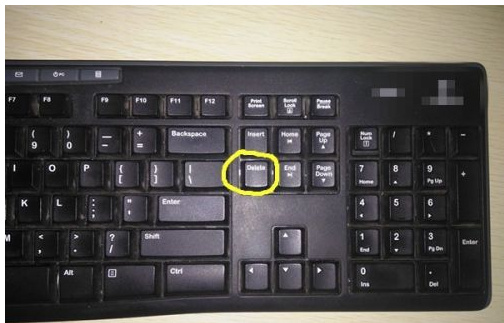
2.如下图所示,小编开机时多按了几下Delete,现在已经进入了BIOS系统。在最上侧的显示的为BIOS设置实用程序。
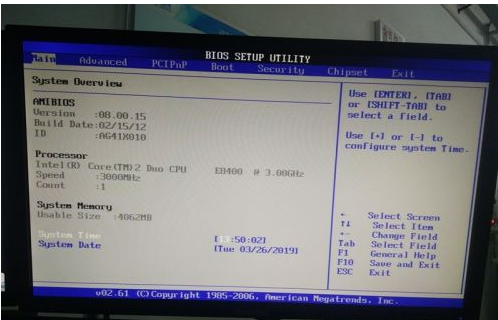
3.下面一行这些选项呢?分别是主要参数、高级设置、PCIPnP、引导设置、启动安全、芯片设置、退出。
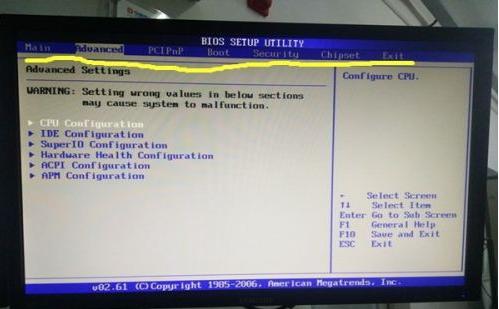
4.在主要参数界面主要显示的一些参数,比如说处理器,系统内存,系统日期等等,我们可以用上下左右的箭头与回车操作。在最右边有指示说明,用+或-来设置系统时间。
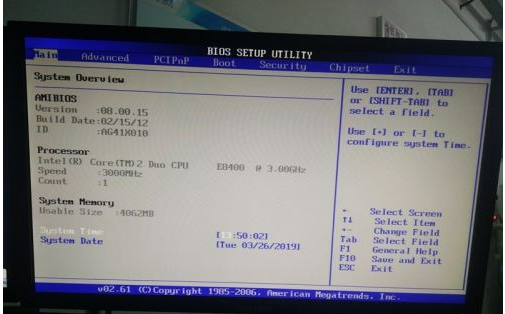
5.高级设置里面包括:CPU配置、IDE配置、超级输入输出设置、硬件健康设置、ACPI配置、APM设置等等。
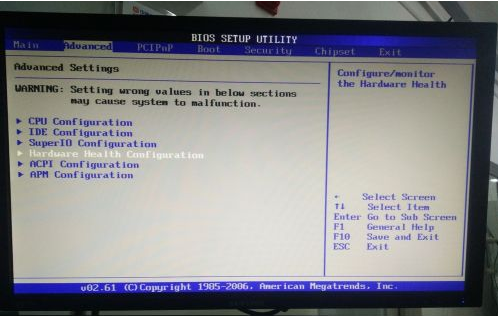
6.在PCIPnP在这里面要小心设置,如果设置不好会引起系统故障,小编的水平还没有那么高。
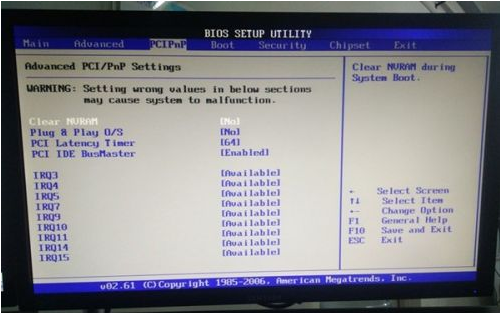
7.在引导设置里面有引导设置配置,还有优先级设定以及硬盘驱动设置。
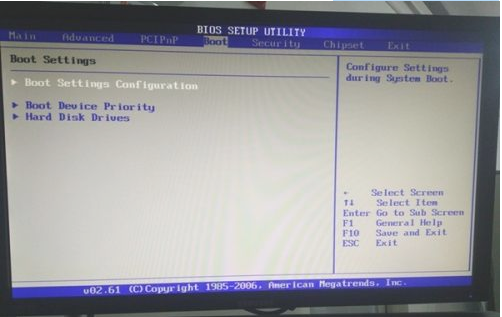
8.安全设置里面有一些密码设置,这里面是设置密码的,还有超级用户密码,也就是更高权限密码设置。
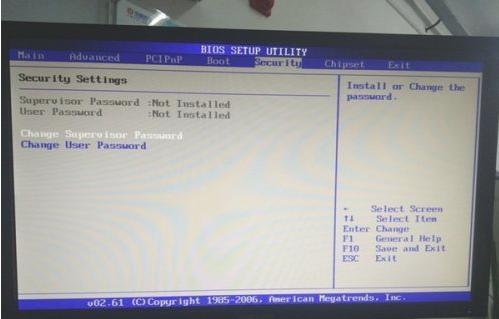
9.在芯片组设置中,也是不可以轻易设置的,设置不好就可能导致系统故障,如下图所示,黑色字体就是警告。
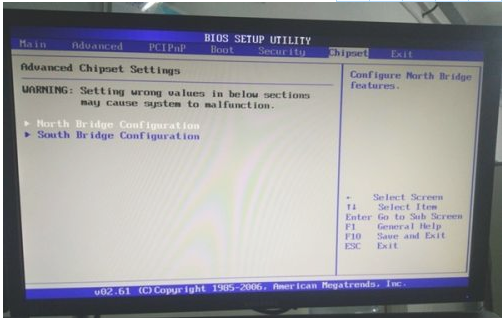
10.在退出界面,就是保存更改与退出,放弃更改与退出,放弃变化等等选项,是保存与退出的地方。
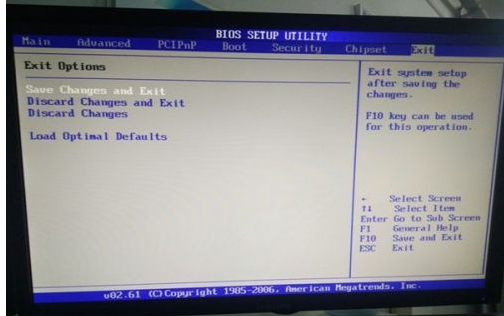
以上就是电脑怎么进入bios设置界面,希望能帮助到大家。

电脑出现蓝屏或者黑屏开不了机不知道怎么解决,这个时候就可以进入bios设置界面,通过bios设置来解决这些问题,那么还不知道怎么进入bios设置界面的小伙伴们,下面小编就给大家带来电脑怎么进入bios设置界面。
1.进入BIOS各个品牌的电脑型号也不一样,一般来讲现在大多数都是Delete,也有的是F1或者F2,我们在刚开机时按下Delete即可进入。
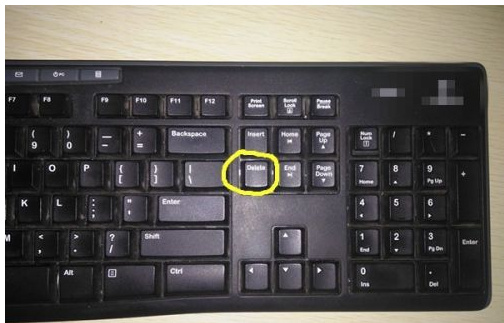
2.如下图所示,小编开机时多按了几下Delete,现在已经进入了BIOS系统。在最上侧的显示的为BIOS设置实用程序。
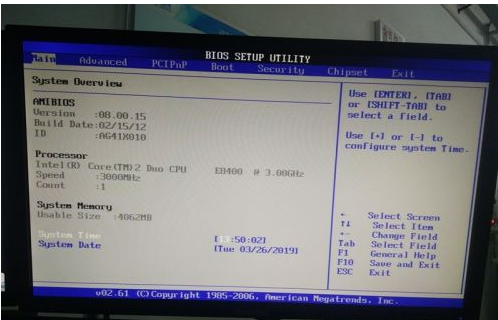
3.下面一行这些选项呢?分别是主要参数、高级设置、PCIPnP、引导设置、启动安全、芯片设置、退出。
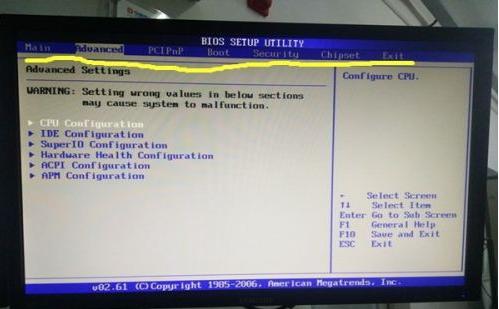
4.在主要参数界面主要显示的一些参数,比如说处理器,系统内存,系统日期等等,我们可以用上下左右的箭头与回车操作。在最右边有指示说明,用+或-来设置系统时间。
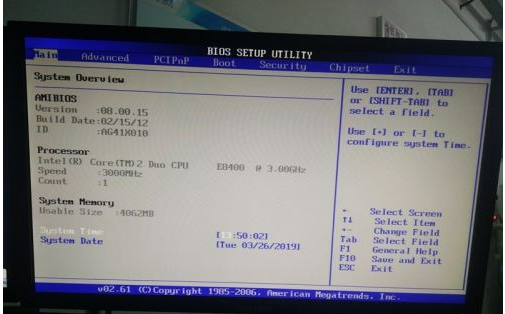
5.高级设置里面包括:CPU配置、IDE配置、超级输入输出设置、硬件健康设置、ACPI配置、APM设置等等。
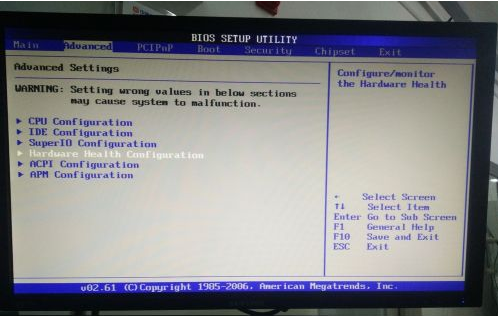
6.在PCIPnP在这里面要小心设置,如果设置不好会引起系统故障,小编的水平还没有那么高。
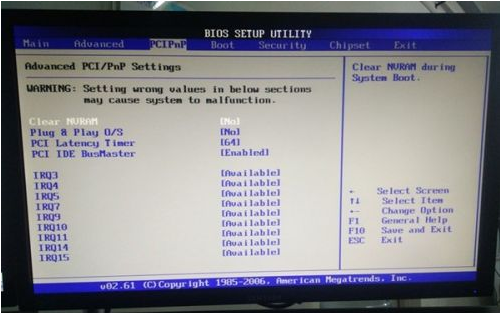
7.在引导设置里面有引导设置配置,还有优先级设定以及硬盘驱动设置。
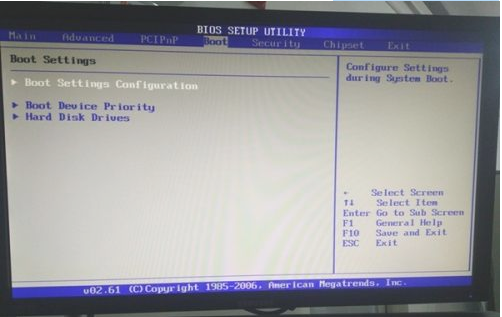
8.安全设置里面有一些密码设置,这里面是设置密码的,还有超级用户密码,也就是更高权限密码设置。
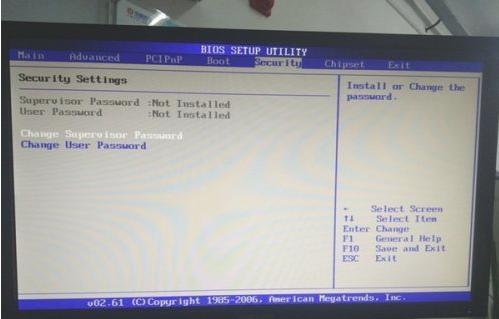
9.在芯片组设置中,也是不可以轻易设置的,设置不好就可能导致系统故障,如下图所示,黑色字体就是警告。
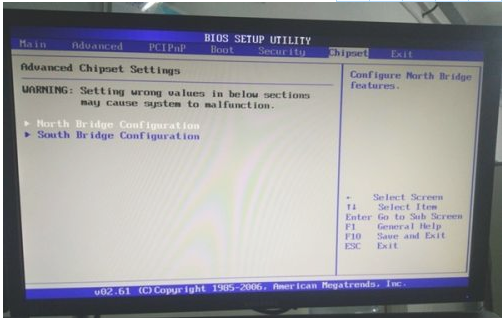
10.在退出界面,就是保存更改与退出,放弃更改与退出,放弃变化等等选项,是保存与退出的地方。
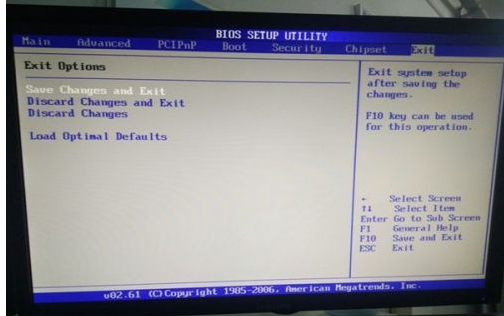
以上就是电脑怎么进入bios设置界面,希望能帮助到大家。




